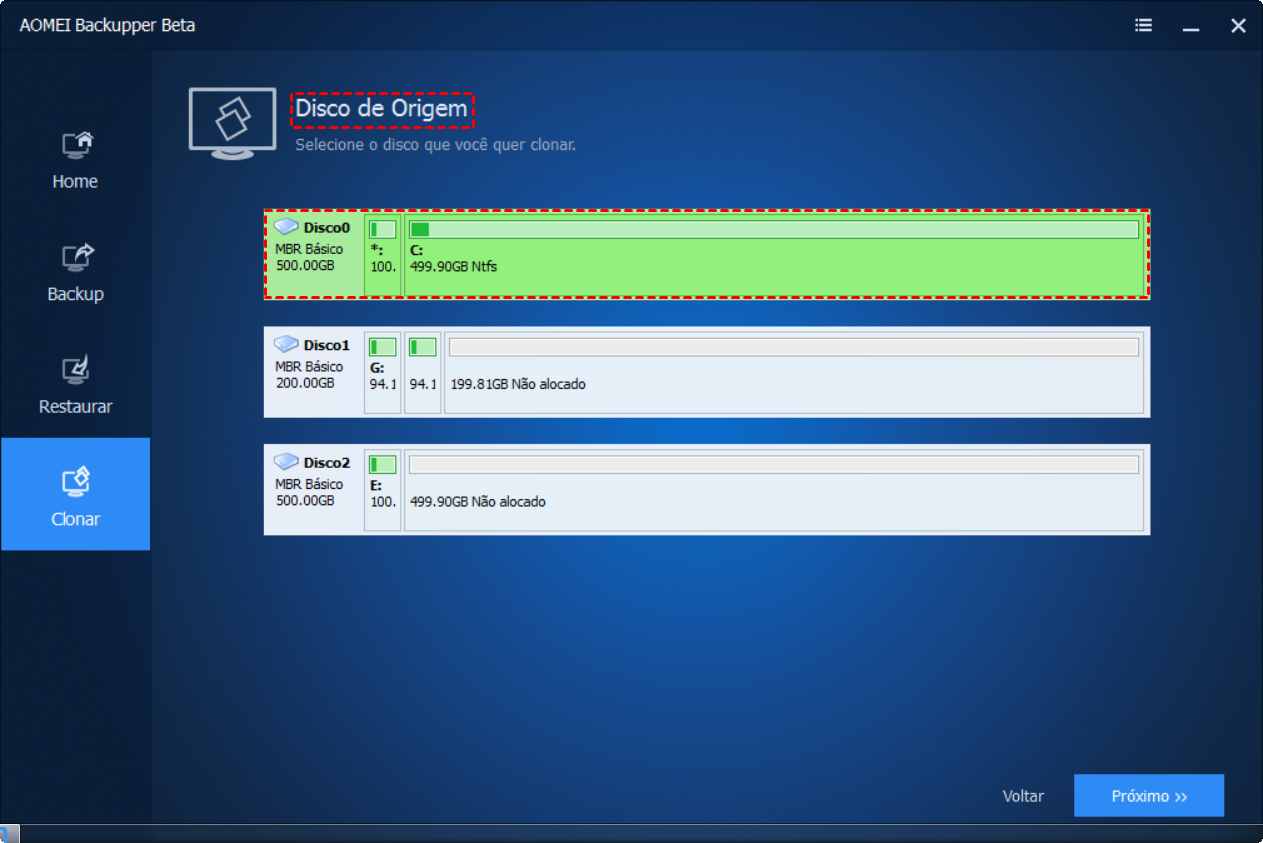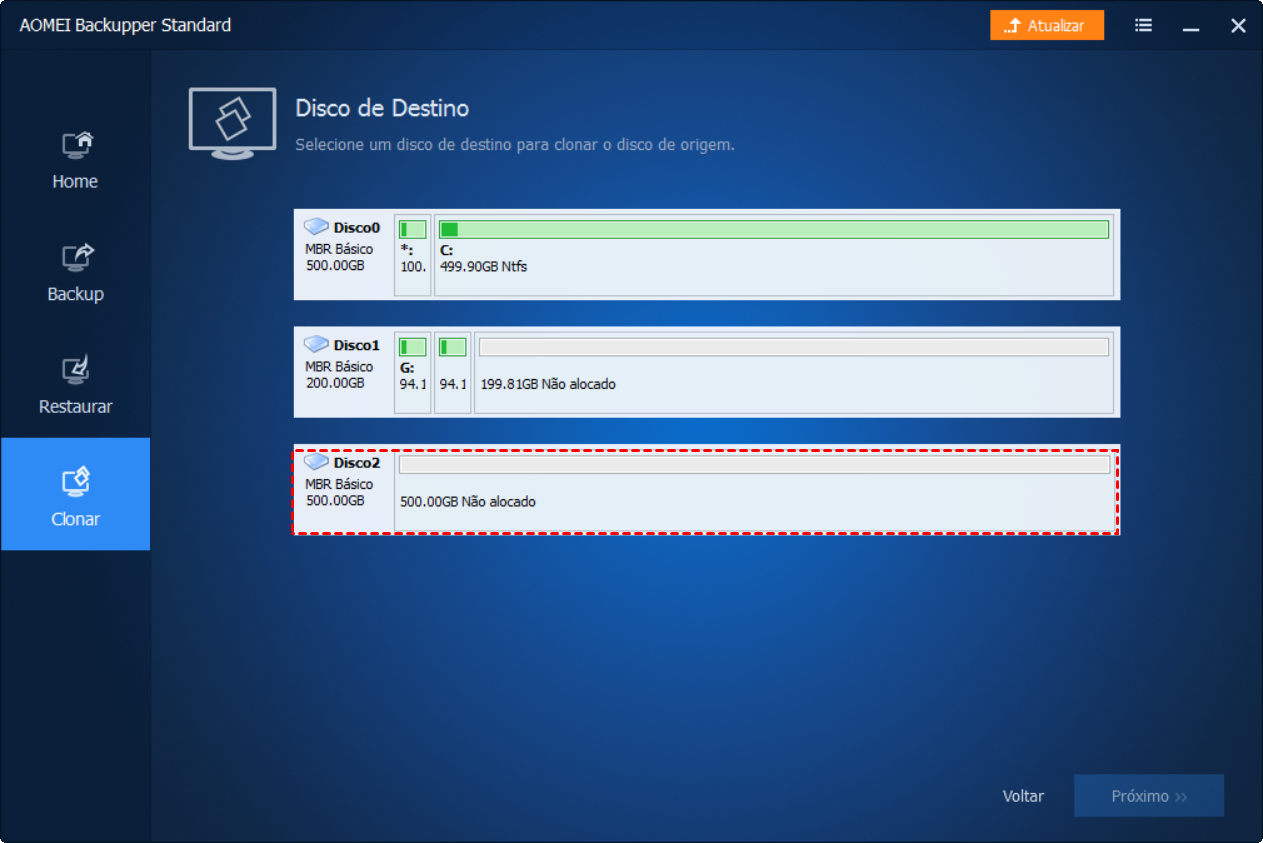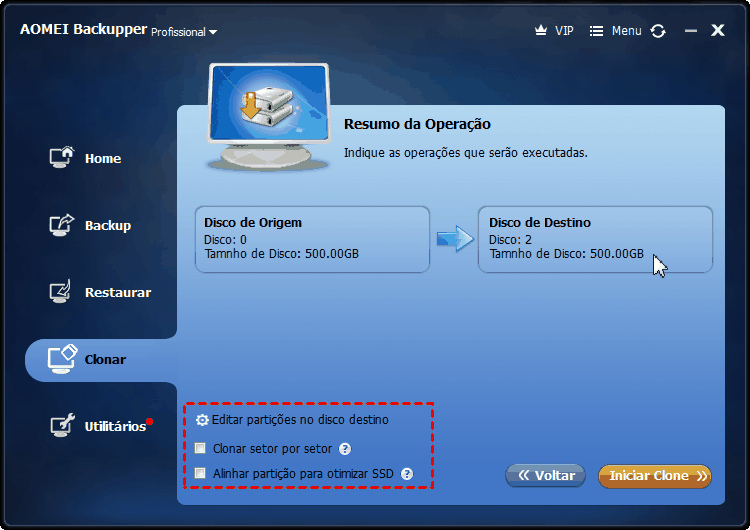Porque precisa clonar unidade de disco rígido para SSD?
Comparado com um unidade de disco rígido, um SSD tem muitas vantagens, não importando o funcionamento do sistema ou o jogo. Por exemplo, é mais durável; É mais rápido; consome menos energia; é mais leve; é mais frio; é mais silencioso. Para todas as vantagens listadas, é melhor escolher clonar disco rígido em SSD para obter melhor desempenho.
Se você usar a ferramenta certa, o processo é fácil e você não precisa se preocupar com o problema de inicialização da unidade clonada. Além disso, os SSDs são relativamente acessíveis hoje em dia e têm mais tipos de SSDs para escolher. Você pode usar SSD PCI-Express, mSATA e M.2 além de SSDs SATA comuns. Muitos SSDs populares como Samsung 970 EVO, Samsung M.2, WD Blue, Mushkin Reactor, PNY SSD, etc. estão disponíveis no mercado.
Porque AOMEI Backupper?
Como um software de backup gratuito, AOMEI Backupper Standard, um software completo de backup e recuperação, é capaz de clonar HD para SSD, mesmo com menor capacidade em poucos cliques. Além disso, ele tem a capacidade de editar partições no disco de destino, sem a necessidade de se preocupar com o fato de seu SSD não corresponder à unidade de disco rígido.
Como sabemos, SSD possui estruturas diferentes, portanto, as partições precisam ser alinhadas ao longo dos limites do bloco SSD durante a clonagem. Com a opção - Alinhar partição para otimizar para SSD, não há necessidade de se preocupar que a velocidade do SSD clonado, bem como o alinhamento. Além disso, com a tecnologia de serviço de cópia de sombra de volume (VSS), não há necessidade de se preocupar com a interrupção do seu trabalho.
O AOMEI Backupper verificará se o espaço no disco de destino é suficiente ou não antes de começar a clonar o disco rígido no SSD. Caso contrário, você pode reduzir o HDD removendo os dados para outro dispositivo de armazenamento ou usar o clonagem do sistema (suportado por versões superiores) para migrar apenas o sistema operacional (SO) para o SSD. É suportado pelo Windows 10, 8 / 8.1, 7, XP e Vista.
Como clonar unidade de disco rígido para SSD sem reinstalar passo a passo?
Você pode instalar o SSD no segundo compartimento da unidade ou conectá-lo a um adaptador USB-para-SATA. Contanto que o espaço no SSD seja suficiente para todos os dados no disco de origem, você pode seguir as etapas abaixo para clonar HD para SSD. Aqui vai levar clonagem de unidade de disco rígido para SSD no Windows 10, por exemplo.
1. Baixe e instale o clonagem de unidade de disco rígido para o software SSD no seu computador, conecte o novo SSD.
2. Execute este programa e vá para a opção "Clonar" -> "Clonar Disco".
3. Todos os discos duros que podem ser reconhecidos pelo seu computador serão mostrados no programa, exceto o disco dinâmico que não é suportado para clonar o disco inteiro. Selecione o disco rígido original como o disco de origem que você vai clonar e clique em "Próximo".
4. Escolha o SSD como disco de destino e clique no botão "Próximo". Observe que todos os dados (se houver) no disco de destino serão excluídos antes da clonagem.
5. Existem três opções na tela final que você precisa prestar atenção como a imagem abaixo.
a) Editar partições no disco de destino: Nesta opção, você pode optar por copiar sem redimensionar partições, ajustar a partição a todo o disco (recomendado) ou ajustar manualmente o tamanho da partição.
b) Clone setor por setor: copia todos os setores do disco para o disco de destino, em uso ou não. Não marque este, a menos que o tamanho do SSD seja igual ou maior que o disco de origem.
c) Alinhar partição para otimizar para SSD: marque esta opção para otimizar o desempenho do SSD como alinhamento de 4K.
6. Clique em "Iniciar Clone" para começar. Agora você está clonando seu HD para SSD. Você pode verificar o processo de clonagem enquanto trabalha.
Pontos:
-
Se você clonou o disco do sistema e deseja inicializar a partir do SSD clonado, desligue o computador, substitua o HD pelo SSD ou altere a ordem de inicialização no BIOS.
-
A versão gratuita suporta clonagem de MBR para MBR apenas. Para clonar a partir de ou para o disco GPT, atualize para versões superiores.
Solução para clonagem de HD laptop para SSD
Se o que você tem é um laptop, há uma solução alternativa com o Backupper,
1. HD de Backup para uma unidade USB externa ou outro local que pode ser acessado por um laptop nu.
2. Crie uma mídia inicializável em Utilitários.
3. Substitua o HDD pelo SSD e inicialize seu laptop com a mídia criada. Você pode precisar alterar a ordem de inicialização no BIOS.
4. Restaurar a imagem de backup da sua unidade de disco rígido para SSD.
Mais sobre este software de clonagem de HD gratuito
Além de clonar HD para SSD, as seguintes listas são as principais funções do AOMEI Backupper Standard:
- Backup do sistema, backup de disco, backup de partição, backup e recuperação de arquivos.
- Backup completo, backup incremental, backup diferencial e backups automáticos (agendados).
- Criar drive USB de resgate inicializável ou CD / DVD em caso de falha do sistema.
-
Sincronize arquivos e pastas automaticamente com um agendamento. Sincronização de arquivo em tempo real está disponível em sua versão avançada.
-
E mais…
Mais uma coisa, o AOMEI Backupper Standard é totalmente gratuito para uso pessoal e comercial. Vá em frente e proteja seu computador agora.